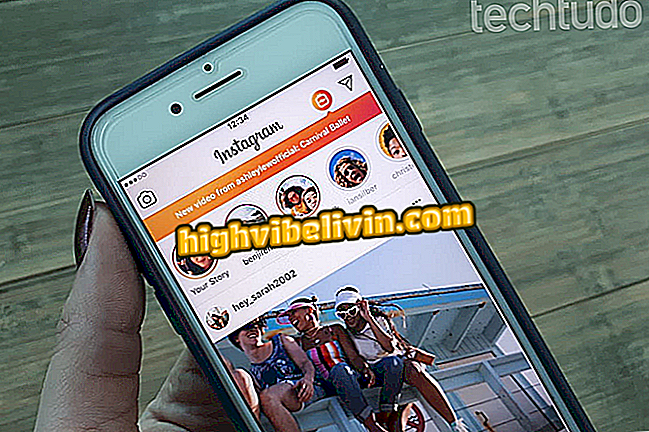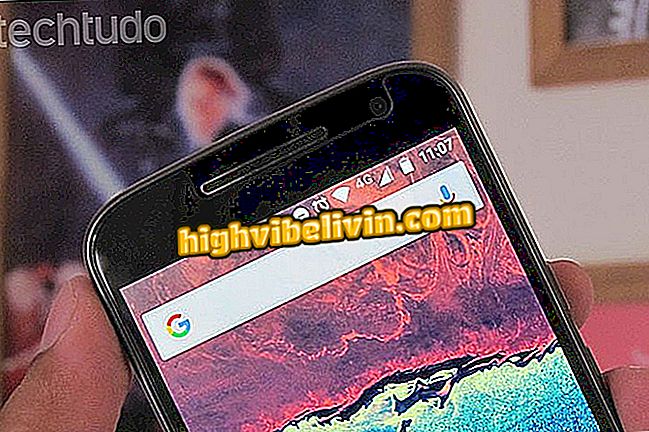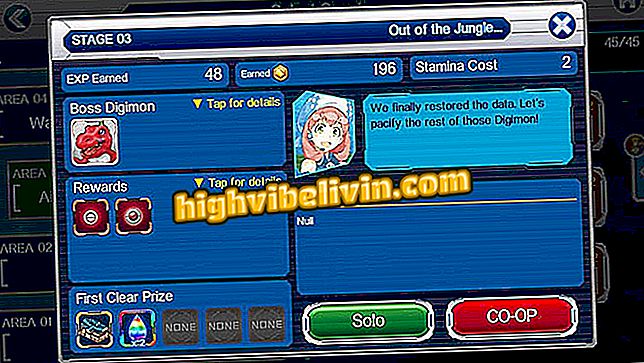Thomson 라우터에서 Wi-Fi 암호를 변경하는 방법
Thomson의 라우터는 다른 브랜드와 마찬가지로 Wi-Fi 비밀번호를 쉽게 변경할 수 있습니다. 인터넷 액세스 조합을 자주 변경하는 것은 사용자가 방문자와 코드를 공유하는 습관을 가지고 있더라도 네트워크 침입을 방지하는 한 가지 방법입니다. 예를 들어, 매주 수정 된 일련의 숫자와 문자를 사용하면 결국 누군가가 조합을 발견하더라도 연결이 보호됩니다.
DWG850-4B, DWG874B, DHG544B 및 기타와 같은 모델에서 암호를 검색하고 변경하려면 데스크탑 브라우저 또는 휴대 전화에 장치 설정을 입력하기 만하면됩니다. 이 자습서의 연습을 참조하십시오.
Thomson Router : Wi-Fi 네트워크에 연결된 사람들을 잠그기

Wi-Fi 라우터 비밀번호를 설정하는 방법
1 단계 : 브라우저를 열고 컴퓨터 또는 스마트 폰이 Wi-Fi 네트워크에 연결되어 있는지 확인합니다. 주소 표시 줄에서 관리 사이트에 액세스 할 라우터의 IP를 입력합니다. 숫자 순서는 장치에 따라 다르지만 일반적으로 192.168.0.1 또는 192.168.1.1입니다. 하나를 시도하고 입력 "Enter"를 입력하십시오;

Thomson 라우터에서 Wi-Fi 암호를 변경하는 방법은 다음과 같습니다.
2 단계. 다음으로 라우터의 기본 로그인 및 암호 데이터를 입력해야합니다. Thomson 라우터에서 사용자 이름 필드는 항상 비어 있습니다. 비밀번호 필드는 "admin"또는 "password"(따옴표 제외) 값을 가질 수 있습니다.

브라우저에서 IP별로 Thomson 라우터 패널에 액세스하십시오.
단계 3. 상단 또는 측면 메뉴 (모델에 따라 다름)에서 "무선"섹션을 찾습니다.

Thomson 라우터에서 무선 네트워크 설정에 액세스하십시오.
단계 4. 측면 또는 상단에있을 수있는 보조 메뉴에서 "기본 네트워크"항목을 찾습니다.

Thomson Router의 기본 네트워크 설정 액세스
단계 5. 암호를 보려면 "WPA 사전 공유 키"필드를 찾고 "키 표시"확인란을 클릭하십시오.

Thomson 라우터에서 Wi-Fi 암호보기
단계 6. 조합을 변경하고 화면 하단의 "적용"을 클릭하십시오. 컴퓨터 또는 휴대 전화는 자동으로 네트워크 연결을 끊습니다. 새로 구성된 암호를 사용하여 다시 연결하십시오.

Wi-Fi 암호를 변경하고 Thomson 라우터에 수정 사항을 저장하십시오.
TP-Link 라우터를 NET의 Thomson 모뎀에 연결하는 방법은 무엇입니까? 포럼에서 확인하십시오.